바다토리 웨어하우스
LG U플러스 TV 리모컨 대신 리모컨 앱 설정하는 방법 본문
LG U+ TV를 보시는 분들은 리모컨 대신 스마트폰 앱을 리모컨처럼 사용할 수 있습니다. 누워있다가도 리모컨을 찾을 필요 없이 스마트폰으로 TV를 제어할 수 있는데, 간단한 몇 가지 설정만으로 사용할 수 있습니다.

LG U플러스 스마트폰을 리모컨으로 사용하는 설정 방법
먼저 앱스토어 또는 플레이 스토어에서 LG U+ 리모컨 앱을 다운로드할 수 있습니다. 정확한 이름은 U+ TV 리모컨앱으로 검색하면 됩니다. 구버전에서도 리모컨앱이 있었지만 신버전으로 업그레이드되면서 TV와 연동설정이 필요합니다.

스마트폰에서 U+TV 리모컨앱을 구동하면 위와 같은 TV와 연결설정을 하라는 안내 페이지가 나옵니다. 방법은 QR코드와 U+ TV 번호 두 가지 방법으로 입력을 할 수 있습니다. 스마트폰과 연동하기 위한 QR코드 또는 U+ TV 번호는 U+ 셋톱박스 프로그램에서 제공하기 때문에 실제 리모컨에 있는 메뉴 버튼을 눌러줍니다.

리모컨이 크게 달라지지 않았다면 거의 비슷할 것입니다. 리모컨에서 메뉴버튼을 눌러줍니다.

메뉴버튼을 누르면 U+TV 홈화면이 실행되는데 이때 좌측메뉴에서 TV앱스 메뉴를 찾아 리모컨의 확인 버튼을 누릅니다.

TV앱스를 선택 후 리모컨의 방향키로 제일 우측으로 이동하면 U+ TV 리모컨앱 메뉴를 볼 수 있습니다. 이 메뉴에 두고 확인 버튼을 눌러줍니다.
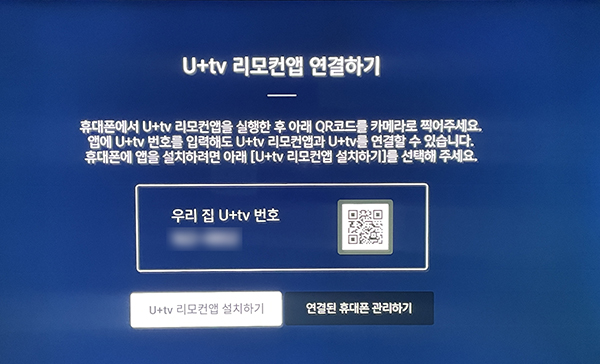
그러면 아까 스마트폰에서 앱을 구동 후 초기에 QR코드 또는 U+ TV번호를 입력해야 하는 화면의 정보가 보이는 화면이 나타납니다.
스마트폰에서 QR코드를 선택 후 이곳에서 QR코드를 찍어도 되며 7자리 집번호를 번호 입력란에 입력해도 됩니다. 둘 중 편리한 방법 한 가지만 선택하면 됩니다.

U+TV 번호 또는 QR코드가 인증이 되면 다시 한번 연결할 것인지 묻는 확인창이 나타납니다. 여기에서 연결하기에 두고 리모컨의 확인 버튼을 눌러줍니다.
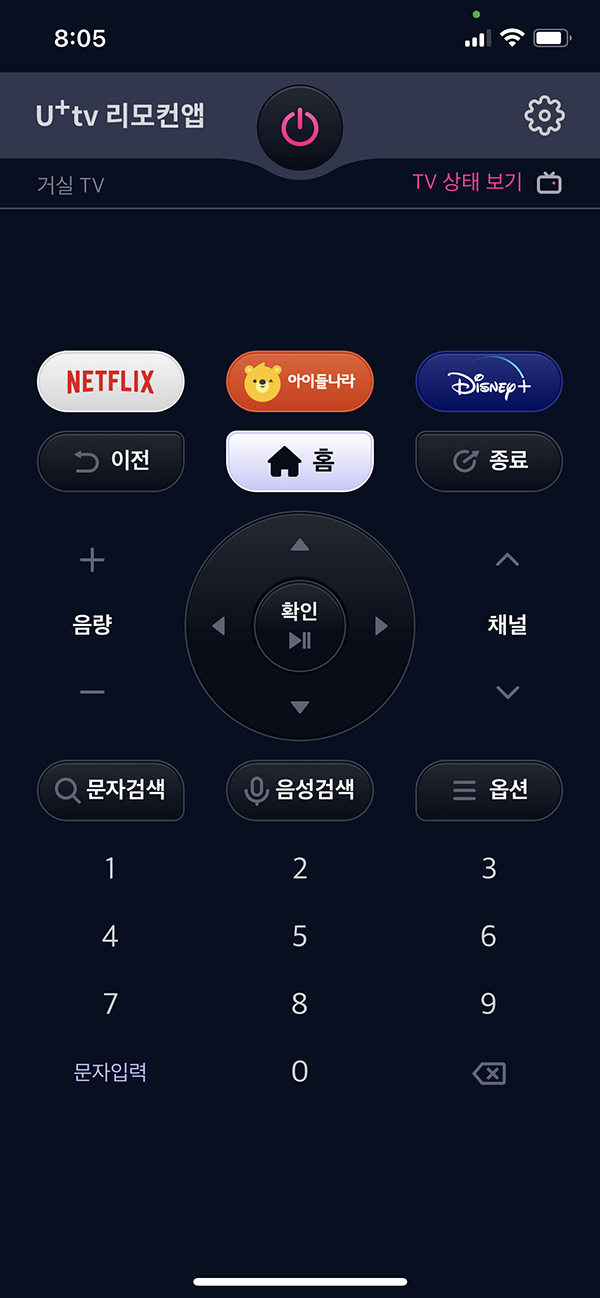
스마트폰과 TV 셋톱박스와 연동이 완료되면 위와 같이 리모컨 앱이 구동이 됩니다. 이제부터는 추가 설정 없이 리모컨앱을 실제 리모컨처럼 사용할 수가 있습니다.
스마트폰의 TV리모컨앱의 장점 중에 하나는 TV프로그램 검색을 할 때 실제 리모컨을 이용하는 것보다 스마트폰에서 문자입력으로 입력하는 것이 훨씬 편리하게 검색할 수 있습니다. 여러 대의 셋톱박스가 있다면 용도구분별로 하나의 스마트폰에 여러 대의 셋톱박스를 리모컨으로 등록할 수도 있습니다.
'정보공유' 카테고리의 다른 글
| 사용하기 쉬운 Open Ai 챗GPT 사용법 (0) | 2023.03.22 |
|---|---|
| 임플란트 대표적인 재료 지르코니아와 PFM의 특징과 장단점 비교 (0) | 2023.03.20 |
| 4등급 조기폐차 지원금 대상 확인 (0) | 2023.03.16 |
| 무설치 색상코드 추출 프로그램 TrayColor 추천 (0) | 2023.02.20 |
| 모니터 불량화소 체크하는 방법 (0) | 2023.02.16 |




